Excel’de hücreleri birleştirmek sıkça karşılaşılan bir ihtiyaçtır. Eğer Excel hücre birleştirme nasıl yapılır bilmiyorsanız, aşağıda resimli olarak anlatıyoruz.
Öncelikle birleştirmek istediğiniz hücreleri fare ile seçin. Aşağıdaki resimde 1 numaralı ok ile gösterilmiştir.
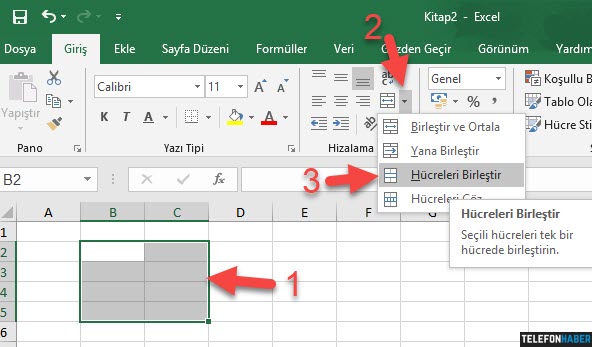
Ardından en üstteki Giriş menüsünde 2 numaralı ok ile gösterilen simgeye tıklayın ve açılan menüden Hücreleri Birleştir seçeneğine tıklayın.
Sonuç aşağıdaki resimde gösterilmiştir. Hücrelerin arasındaki çizgiler kalkmış ve deyim yerindeyse hepsi tek bir hücre haline gelmiştir.

Eğer Hücreleri Birleştir seçeneği yerine hemen üst kısmındaki Yana Birleştir seçeneğine tıklasaydık, bu defa alt alta olan hücreler arasındaki çizgi olduğu gibi kalacaktı ama yan yana hücreler arasındaki çizgi kalkarak yana doğru birleşmiş olacaktı. Alttaki resimde bunu görebilirsiniz.
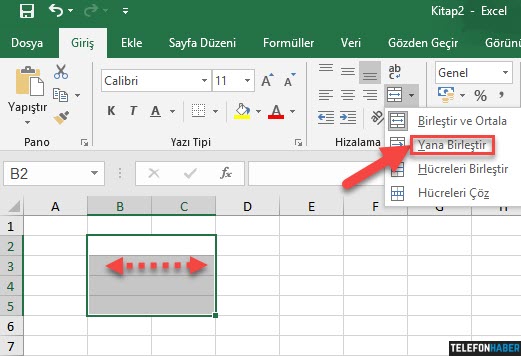
Son olarak eğer birleşmiş haldeki hücreleri eski haline yani tek tek hücrelerin olduğu durumuna geri döndürmek isterseniz, birleşmiş hücreleri toplu olarak seçip yine aynı menüdeki Hücreleri Çöz seçeneğine tıklamanız yeterlidir.
Yukarıda Excel hücre birleştirme olayını kısaca göstermeye çalıştık. Umarız faydalı olmuştur. Değerli yorumlarınızı eksik etmeyiniz.
Önemli Not: Bu yazı Google Gemini yapay zekası tarafından otomatik olarak oluşturulmuştur ve hatalı bilgiler içerebilir. Düzeltmek için iletişim sayfamızdaki formdan veya yine iletişim sayfamızda bulunan eposta adresi yoluyla bizimle iletişime geçebilirsiniz. Hata varsa hemen düzeltilmektedir.
